Problema di Dell XPS 13 e XPS 13 Plus non in carica, come risolverlo?
Miscellanea / / April 29, 2023
Se riscontri un problema con il tuo laptop Dell XPS 13 o XPS 13 Plus che non si ricarica, non sei il solo. Questo è un problema comune con entrambi i modelli di laptop Dell. Per fortuna, ci sono diversi modi per risolvere questo problema. In questo articolo, ti forniremo i passaggi per risolvere un problema di mancato caricamento di Dell XPS 13 o XPS 13 Plus. Quindi, se il tuo laptop non si ricarica, continua a leggere per trovare la soluzione.
Leggi anche
Problema di Dell XPS 13 e XPS 13 Plus non in carica, come risolverlo?
Dell XPS 13/13 Plus non si accende, come risolvere?

Contenuto della pagina
- Perché Dell XPS 13 / XPS 13 Plus non si ricarica?
-
Risolto il problema con Dell XPS 13 / XPS 13 Plus non in carica
- 1. Controllare l'alimentatore
- 2. Controlla la porta di ricarica
- 3. Esegui lo strumento di risoluzione dei problemi integrato
- Aggiorna il driver della batteria
- Eseguire un Ripristino configurazione di sistema
-
Domande frequenti
- Qual è il problema con Dell XPS 13 / XPS 13 Plus che non si carica?
- Come posso risolvere il problema di mancata ricarica di Dell XPS 13 / XPS 13 Plus?
- Cosa devo fare se ho una batteria o una scheda madre difettosa sul mio Dell XPS 13 o 13 Plus?
- Parole finali
Perché Dell XPS 13 / XPS 13 Plus non si ricarica?
Non è insolito che i proprietari di laptop riscontrino problemi di ricarica con il loro Dell XPS 13 / XPS 13 Plus. Che si tratti di un'improvvisa interruzione di corrente o di un lento processo di ricarica della batteria, ci sono diversi possibili motivi per cui il tuo laptop potrebbe non essere in carica.
Ecco un elenco di possibili cause per cui il tuo Dell XPS 13 o XPS 13 Plus non si ricarica:
- Problemi con la batteria: La batteria del tuo laptop potrebbe causare un problema di ricarica.
- Problemi con il caricabatterie: Se il caricabatterie non funziona correttamente, il laptop non sarà in grado di caricarsi.
- Problemi software: Se il laptop non si ricarica, potrebbe esserci un problema software.
- Problemi con la scheda madre: In alcuni casi, il problema potrebbe essere correlato alla scheda madre. Potrebbe anche essere necessario sostituire la scheda madre.
Risolto il problema con Dell XPS 13 / XPS 13 Plus non in carica
Fortunatamente, ci sono diversi passaggi che puoi eseguire per ricaricare di nuovo il tuo laptop. Discuteremo le soluzioni più efficaci in questo articolo. Seguimi.
1. Controllare l'alimentatore
Se il laptop Dell XPS 13 o XPS 13 Plus non si ricarica, potrebbe essere dovuto a un problema di alimentazione. È possibile che il tuo alimentatore sia difettoso o che l'alimentatore non fornisca energia sufficiente al tuo laptop. Ecco cosa devi fare:
Annunci
Innanzitutto, assicurati che l'adattatore CA sia collegato saldamente al laptop e alla presa a muro. Inoltre, controllare il cavo di alimentazione per assicurarsi che non sia sfilacciato o danneggiato. Se l'adattatore CA o il cavo di alimentazione sembrano danneggiati, sostituirli con uno nuovo.
Dopo aver controllato e/o sostituito l'alimentatore, collegare l'adattatore CA al laptop e alla presa a muro. Se il laptop continua a non caricarsi, puoi controllare la porta di ricarica.
2. Controlla la porta di ricarica
È importante controllare la porta di ricarica per assicurarsi che non sia danneggiata o bloccata.
Innanzitutto, controlla la porta di ricarica per assicurarti che non vi siano danni visibili. Se la porta sembra a posto, dovresti controllare il cavo e l'alimentatore per assicurarti che siano collegati correttamente. Se sono collegati correttamente, il problema potrebbe essere correlato alla porta stessa.
Se la porta sembra danneggiata, è probabile che sia andata in corto e debba essere sostituita. Dovresti cercare un aiuto professionale per questo, poiché la sostituzione della porta può essere difficile e richiedere molto tempo.
Se la porta non sembra essere danneggiata, è necessario verificare la presenza di sporco, polvere o detriti che potrebbero bloccarla. Questo può essere fatto esaminando attentamente la porta e pulendola con un panno morbido. Assicurarsi di utilizzare un panno asciutto, poiché i panni bagnati possono danneggiare la porta.
Una volta che la porta è completamente pulita, collega il cavo di alimentazione e il tuo Dell XPS 13 o 13 Plus dovrebbe ricominciare a caricarsi.
3. Esegui lo strumento di risoluzione dei problemi integrato
Se il laptop Dell XPS 13 o XPS 13 Plus continua a non caricarsi, uno dei modi migliori per risolvere il problema è utilizzare lo strumento di risoluzione dei problemi di alimentazione integrato. Questo è un processo semplice che può aiutare a identificare e risolvere una varietà di problemi, dai problemi del driver ai problemi hardware. Ecco come eseguire lo strumento di risoluzione dei problemi integrato per Dell XPS 13 o XPS 13 Plus.
- premi il Tasto Windows + X per aprire il menu Power User e selezionare "Pannello di controllo" dalla lista.
- Nel Pannello di controllo, vai al "Hardware e suoni" categoria, quindi fare clic su "Risoluzione dei problemi".
- Nella finestra Risoluzione dei problemi, selezionare "Energia" dall'elenco delle opzioni e fare clic su "Prossimo."
- Lo strumento di risoluzione dei problemi eseguirà quindi una scansione automatica per identificare eventuali problemi con l'alimentatore del laptop.
- Segui le istruzioni dello strumento per la risoluzione dei problemi per risolvere eventuali problemi rilevati. Ciò può includere l'aggiornamento dei driver, la riconfigurazione delle impostazioni o la sostituzione dei componenti hardware.
- Al termine della risoluzione dei problemi, riavvia il laptop per applicare le modifiche e verifica se il problema di ricarica è stato risolto.
Aggiorna il driver della batteria
Annuncio
Per garantire che il tuo laptop sia sempre in esecuzione con software aggiornato, è importante aggiornare il driver della batteria. L'aggiornamento del driver della batteria è semplice e può essere eseguito in pochi passaggi:
- premi il Tasto Windows + X per aprire il Menù Power User e seleziona "Gestore dispositivi" dalla lista.
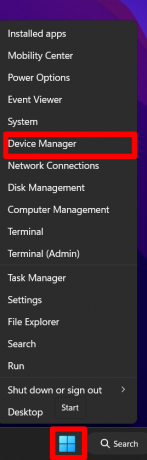
- Una volta dentro Gestore dispositivi, espandere il Batterie sezione. Qui vedrai un elenco delle batterie del tuo dispositivo.
- Selezionare il driver appropriato e fare clic con il pulsante destro del mouse su di essa.
- Dal menu, fare clic su Aggiorna driver.

- Nella finestra successiva, fare clic su "Cerca automaticamente i driver."

- Una volta trovato il driver, Windows lo installerà automaticamente.
-
Ricomincia il tuo computer.

- Dopo il riavvio del PC, controlla se si sta caricando correttamente.
Eseguire un Ripristino configurazione di sistema
Se il problema persiste con il laptop Dell XPS 13 o XPS 13 Plus che non si ricarica, potrebbe essere necessario eseguire un ripristino del sistema. Un ripristino del sistema può aiutarti a risolvere eventuali problemi relativi al software e può aiutarti a ripristinare il tuo laptop allo stato originale.
Ripristino configurazione di sistema è una funzionalità integrata nel sistema operativo Windows ed è progettata per aiutarti a ripristinare il computer a un punto precedente nel tempo. Questo può essere utile per la risoluzione dei problemi o il ripristino del sistema dopo un grave problema software o hardware. Ecco come eseguire un ripristino del sistema:
- Apri la procedura guidata Ripristino configurazione di sistema. Per fare ciò, puoi digitare "ripristino del sistema" nella barra di ricerca o apri il Pannello di controllo e vai a Sistema e sicurezza > Sistema > Protezione del sistema.
- Clicca su Aprire Ripristino del sistema.

- Clic Prossimo. Questo aprirà un elenco di punti di ripristino disponibili. Questi punti di ripristino vengono creati ogni volta che apporti una modifica importante al tuo computer, come l'installazione di una nuova applicazione o driver.

- Seleziona il punto di ripristino preferito e fai clic Prossimo.

- Clic Fine per completare il ripristino del sistema.

- Attendere il completamento del processo. A seconda delle dimensioni del ripristino, l'operazione potrebbe richiedere del tempo.
Una volta completato il ripristino del sistema, prova a collegarlo per vedere se il problema di ricarica è stato risolto. In caso contrario, potrebbe essere necessario contattare il supporto tecnico Dell per ulteriore assistenza.
Domande frequenti
Qual è il problema con Dell XPS 13 / XPS 13 Plus che non si carica?
Il problema è che il laptop non si carica quando è collegato a una presa di corrente CA. Ciò potrebbe essere dovuto a un adattatore di alimentazione difettoso o a una porta di alimentazione difettosa sul laptop.
Come posso risolvere il problema di mancata ricarica di Dell XPS 13 / XPS 13 Plus?
Per risolvere il problema, controlla l'alimentatore e assicurati che sia collegato saldamente alla presa a muro. Dovrai anche controllare la porta di alimentazione del laptop e assicurarti che sia priva di detriti o polvere. Puoi anche provare ad aggiornare i driver della batteria o persino a ripristinare il PC.
Cosa devo fare se ho una batteria o una scheda madre difettosa sul mio Dell XPS 13 o 13 Plus?
È necessario contattare il supporto tecnico di Dell se si dispone di una batteria o di una scheda madre difettose. Saranno in grado di diagnosticare il problema e fornirti le migliori opzioni per la riparazione o la sostituzione.
Parole finali
I Dell XPS 13 / XPS 13 Plus possono essere laptop potenti con ottime funzionalità, ma sono soggetti a determinati problemi di ricarica. Fortunatamente, ci sono diversi passaggi che puoi eseguire per aiutare a risolvere questi problemi. Controllando l'adattatore di alimentazione, aggiornando i driver della batteria ed eseguendo un ripristino del sistema, puoi ricaricare il tuo laptop Dell in pochissimo tempo. Basta seguire attentamente tutti i passaggi e, se il problema persiste, contattare il servizio clienti Dell per assistenza se il problema persiste.



